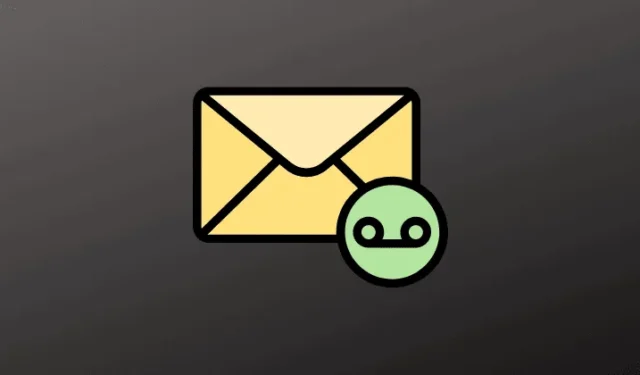
Wiadomości poczty głosowej są przechowywane cyfrowo i pozwalają dzwoniącym na pozostawianie wiadomości, które odbiorcy mogą później odebrać. Chociaż ta funkcja odnotowała spadek wykorzystania na przestrzeni lat, nadal okazuje się przydatna w różnych okolicznościach. Umożliwia użytkownikom dostęp do ważnych wiadomości głosowych, gdy nie są w stanie odebrać połączeń przychodzących.
Ostatnio wielu użytkowników iPhone’a zgłosiło problemy z funkcjonalnością poczty głosowej. Ten problem zazwyczaj wynika z komplikacji związanych z siecią, pochodzących od dostawcy usług. Jednak wiele innych czynników może przyczynić się do problemu. Poniżej znajdziesz kilka kroków rozwiązywania problemów, które pomogą rozwiązać sytuację.
Rozwiązanie 1: Zweryfikuj wsparcie dostawcy usług
Zanim zagłębisz się w bardziej skomplikowane techniki rozwiązywania problemów, sprawdź, czy Twój operator komórkowy obsługuje usługi poczty głosowej. Nie wszyscy operatorzy oferują pocztę głosową, wizualną pocztę głosową lub transkrypcję poczty głosowej, więc zapewnienie dostępności jest kluczowe.
Rozwiązanie 2: Zadzwoń bezpośrednio na pocztę głosową
- Uruchom aplikację Telefon na swoim iPhonie i uzyskaj dostęp do klawiatury.
- Naciśnij i przytrzymaj klawisz 1 , aby automatycznie połączyć się z pocztą głosową i odsłuchać wiadomości.

Poprawka 3: Przełącz tryb samolotowy
To jest kluczowy krok w rozwiązywaniu problemów z siecią. Włączanie i wyłączanie trybu samolotowego może potencjalnie naprawić problem z pocztą głosową. Oto jak to zrobić:
- Uzyskaj dostęp do Centrum sterowania na swoim iPhonie.
- Aby przełączyć tryb samolotowy , kliknij ikonę trybu samolotowego .

Poprawka 4: Przełącz usługę komórkową
Ten problem może wynikać z ustawień związanych z siecią operatora. Wyłączenie i ponowne włączenie danych mobilnych może rozwiązać problem z pocztą głosową. Wykonaj następujące kroki:
- Otwórz aplikację Ustawienia i wybierz opcję Dane mobilne .

- Wyłącz ustawienie danych mobilnych i uruchom ponownie urządzenie.

- Po ponownym uruchomieniu urządzenia włącz ponownie transmisję danych mobilnych i sprawdź, czy problem został rozwiązany.
Rozwiązanie 5: Sprawdź ustawienia przekierowania połączeń
Jeśli przekierowanie połączeń jest aktywne, może to uniemożliwić działanie poczty głosowej. Sprawdź jej status i wyłącz ją, jeśli to konieczne. Oto jak to zrobić:
- Otwórz aplikację Ustawienia na swoim iPhonie.
- Wybierz Telefon > Przekierowanie połączeń .

- Sprawdź, czy przełącznik jest aktywny. Jeśli tak, wyłącz go i uruchom ponownie iPhone’a.

- Następnie sprawdź czy problem nadal występuje.

Rozwiązanie 6: Zresetuj ustawienia daty i godziny
Nieprawidłowe ustawienia daty i godziny mogą prowadzić do problemów z siecią, które mogą mieć wpływ na możliwości poczty głosowej. Aby zresetować strefę czasową, wykonaj następujące kroki:
- Przejdź do aplikacji Ustawienia na swoim iPhonie.
- Przejdź do Ogólne > Data i godzina .

- Włącz przełącznik Ustaw automatycznie .

Poprawka 7: Zresetuj hasło poczty głosowej
- Otwórz aplikację Ustawienia .
- Wybierz Telefon > Zmień hasło poczty głosowej, aby je zresetować.
- Po zresetowaniu uruchom ponownie iPhone’a, aby sprawdzić, czy problem został rozwiązany.
Poprawka 8: Zresetuj ustawienia sieciowe
Zresetowanie ustawień sieciowych nie usunie Twoich danych osobowych, takich jak aplikacje, zdjęcia lub filmy, ale przywróci konfiguracje sieciowe, takie jak ustawienia Wi-Fi i danych mobilnych. Oto, jak postępować:
- Przejdź do Ustawienia > Ogólne .
- Przewiń w dół do opcji Transfer lub Reset iPhone’a .

- Wybierz Resetuj > Resetuj ustawienia sieciowe .

Poprawka 9: Aktualizacja ustawień operatora
Dostawcy usług operatorskich okresowo wydają aktualizacje, które mogą być niezbędne do prawidłowego działania urządzenia. Jeśli ustawienia Twojego iPhone’a są nieaktualne, możesz napotkać problemy z pocztą głosową. Aby temu zaradzić, zaktualizuj ustawienia operatora, wykonując następujące czynności:
- Dostęp do Ustawienia > Ogólne .
- Wybierz opcję Informacje .
- Dostępne aktualizacje operatorów można zobaczyć w sekcji Informacje .
Rozwiązanie 10: Skontaktuj się ze swoim operatorem
Jeśli żadna z poprzednich opcji rozwiązywania problemów nie rozwiązała Twojego problemu, ostatnią drogą jest skontaktowanie się bezpośrednio z operatorem. Problem może leżeć w sieci Twojego dostawcy usług, a on może Ci pomóc.
Wniosek
Przedstawiliśmy kilka kroków, które pomogą rozwiązać problemy z pocztą głosową na Twoim iPhonie. Mamy nadzieję, że te metody okazały się pomocne. Jeśli nadal masz problemy, nie wahaj się zostawić komentarza poniżej.




Dodaj komentarz